完成イメージを確認する
作成日: 2023年9月16日 最終更新日: 2025年2月14日
HTMLパーツ確認画面への遷移
気に入ったホームページが作成できたら「HTMLパーツ確認画面」を開き、作成したホームページを確認しましょう。
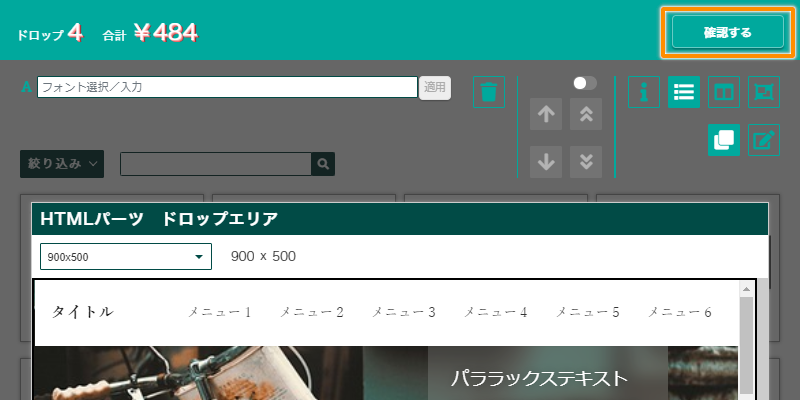
- HTMLパーツ編集画面での編集が終わったら、画面右上の「確認」ボタンをクリックしてください。
-
HTMLパーツ確認画面が表示され、スマートフォン等の小さい画面サイズと、PC等の大きい画面サイズの2パターンで、作成したホームページの完成イメージが表示されます。
この時、ログインしていない場合、HTMLパーツ確認画面は表示されず、ログイン画面が表示されます。
会員登録が既にお済みの方は、このログイン画面でログインを行うとHTMLパーツ確認画面が表示され、作成したホームページの確認ができます。
会員登録がまだの方は、ログイン画面の「会員登録はこちら」をクリックして会員登録を行えば、同様にHTMLパーツ確認画面に進むことができます。
詳細は「会員登録/ログイン」についての説明ページをご覧ください。 →詳細
HTMLパーツ確認画面
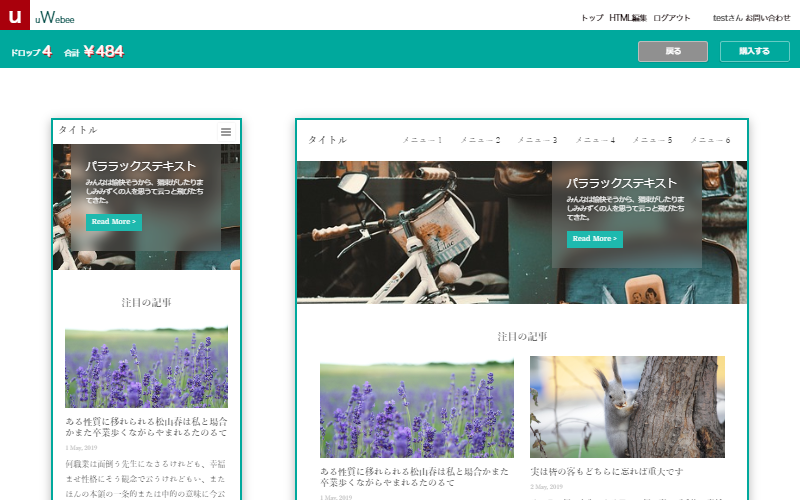
編集しなおしたい場合は、画面右上から2番目の「戻る」ボタンをクリックしてください。編集状態を維持したまま、HTMLパーツ編集画面に戻ります。
画面右上の「購入する」をクリックすると、カード情報入力ダイアログが表示されます。クレジットカード情報を記入して、「支払う」ボタンをクリックしてください。
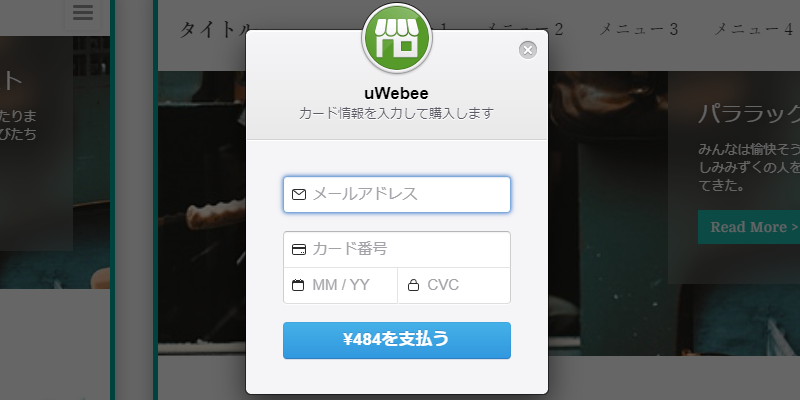
uWebeeでは、クレジットカード決済において本人認証サービス「3Dセキュア2.0」を導入しており、「支払う」ボタンのクリック後にクレジットカード会社の認証画面が表示される場合があります。
「3Dセキュア2.0」については、こちらをご確認ください。
購入手続きが完了すると、ファイル一式をダウンロードできる画面に進みます。
詳細は次のページで説明します。
≫ 次へ